In genere, un assieme si apre completamente (Caricamento completo), ovvero tutti i dati dei componenti vengono caricati in memoria. Per gli assiemi di grandi dimensioni, in Inventor è presente una modalità rapida (Caricamento rapido) in cui il modello si apre molto più velocemente caricando in memoria solo la grafica memorizzata nella cache del componente.

La modalità rapida è un'opzione che deve essere attivata. Una volta attivata, sono disponibili due opzioni di apertura. Caricamento completo che consente di caricare tutti i dati dei componenti e di attivare tutti i comandi. Per gli assiemi di grandi dimensioni, questa operazione può avere effetto su prestazioni e tempistiche. Oppure Caricamento rapido che consente di caricare solo la grafica memorizzata nella cache e di escludere alcuni comandi.
Caricamento rapido offre tempi di apertura file notevolmente più rapidi (3-5x) per assiemi di grandi dimensioni. In modalità rapida, i dati di visualizzazione avanzata (grafici memorizzati nella cache) vengono salvati nel file di assiemi (.iam). Questi dati aggiuntivi, cui viene fatto riferimento come dati rapidi, consentono di aprire l'assieme più rapidamente in Inventor.
Man mano che si accede ai componenti per eseguire operazioni su di essi, questi vengono caricati in memoria. Tali componenti non vengono scaricati dalla memoria, pertanto il vantaggio in termini di prestazioni della modalità rapida diminuisce gradualmente man mano che si continua a caricare i componenti. È possibile salvare l'assieme e riaprirlo in modalità rapida per disporre nuovamente del vantaggio costituito dalla modalità rapida.
Per ottenere il vantaggio delle massime prestazioni dalla modalità rapida quando si creano nuovi assiemi, attivare la modalità rapida prima di inserire i sottoassiemi contenenti i dati rapidi salvati.
Attivazione della modalità rapida

- Nella barra multifunzione, fare clic su scheda Strumenti
 gruppo Opzioni
gruppo Opzioni  Opzioni applicazione
Opzioni applicazione
 .
.
- Fare clic sulla scheda Assieme.
- Fare clic su Attiva flussi di lavoro modalità rapida.
- Specificare le Opzioni apertura file da utilizzare. Per lavorare con assiemi di grandi dimensioni, selezionare Apri modalità rapida quando i file univoci a cui si fa riferimento superano e specificare il valore. Questo valore consente di impostare il funzionamento di default per Apri in base ad uno specifico valore di soglia dei file. In questo modo è possibile aprire assiemi molto grandi in modalità rapida, mentre quelli di dimensioni e complessità inferiore verranno aperti in modalità completa. I tempi di apertura dei file dipendono da fattori come il numero di occorrenze, la complessità della geometria del modello e le specifiche hardware del sistema.
Salvataggio di dati rapidi negli assiemi
- Verificare che l'opzione Abilita flussi di lavoro modalità rapida sia selezionata.
- Aprire e salvare un assieme. I dati rapidi vengono aggiunti all'assieme, indipendentemente dal numero di file utilizzati dall'assieme. In questo modo gli assiemi rispondono alle modifiche nel valore dei file univoci.
Ingresso in modalità rapida
Dopo aver abilitato la modalità rapida e salvato un assieme, viene utilizzato il valore di soglia per richiamare Caricamento rapido quando si apre un assieme che supera valori file univoci. Al momento dell'apertura di un assieme, è possibile ignorare il comportamento di default di apertura file utilizzando uno dei seguenti metodi:
- Selezionare Completa o Rapida dall'elenco a discesa.

- Utilizzo di Opzioni apertura file
È inoltre possibile utilizzare Opzioni apertura file per specificare l'apertura dell'assieme in modalità Completa o Rapida. L'accesso alle Opzioni apertura file è disponibile nella finestra Inizioo nella finestra di dialogo Apri.
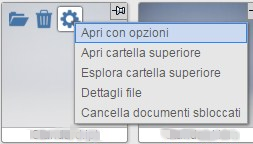
 Nota: Se l'elenco a discesa non è attivato, l'assieme non è stato salvato con i dati di visualizzazione necessari e verrà aperto in modalità completa. Fare riferimento a Salvataggio di dati rapidi negli assiemi in precedenza.
Nota: Se l'elenco a discesa non è attivato, l'assieme non è stato salvato con i dati di visualizzazione necessari e verrà aperto in modalità completa. Fare riferimento a Salvataggio di dati rapidi negli assiemi in precedenza.
Comandi disponibili in Modalità rapida
- Posiziona componenti
- Aggiungi vincoli o Aggiungi giunti
- Crea componente
- Modifica dei componenti locali
- Utilizzo di Vista in sezione
- Crea/Modifica geometrie di lavoro
- Visibilità geometria di lavoro
- Serializza componente
- Copia/Specchia componenti
- Assembla
- Stati modello
- Passaggio da un membro dello Stato modello all'altro
- Rappresentazioni
- Passaggio da un membro dell'iAssembly all'altro
- Risolvi file durante l'apertura
- Crea e modifica schizzi 2D e 3D
- Visibilità degli schizzi condivisi e non incorporati
- Supporto priorità di selezione: Seleziona lavorazioni di schizzo
- Animazioni vincoli
- Fissa e imposta come radice
Modalità rapida e disegni
Quando si lavora in un disegno, se si posizionano le viste esatte di un assieme aperto in modalità rapida, l'assieme carica i componenti necessari per creare la vista.